Με Asha Nayak
Η παραμονή συνδεδεμένη στο διαδίκτυο είναι το κλειδί σχεδόν για τα πάντα στις μέρες μας. Όταν εμφανίζονται ζητήματα Δικτύου, η εργασία μας αστοχεί και είναι αρκετά δύσκολο να διαγνωστεί και να επιλυθεί. Θα μπορούσε κανείς να ψάξει για μέρες μαζί το θέμα και να μην βρει λύση. Ένα από αυτά τα προβλήματα είναι Ενδέχεται να υπάρχει πρόβλημα με το πρόγραμμα οδήγησης για τον προσαρμογέα σύνδεσης ασύρματου δικτύου. Αυτό το πρόβλημα παρατηρείται συνήθως για προσαρμογείς wifi. Σε αυτό το άρθρο, θα σας δείξουμε πώς να το διορθώσετε και να συνδεθείτε ξανά.
Βήματα για τη διόρθωση του σφάλματος Μπορεί να υπάρχει πρόβλημα με το πρόγραμμα οδήγησης
Βήμα 1: Κάντε κλικ στο Αρχή μενού και αναζητήστε το Γραμμή εντολών εφαρμογή πληκτρολογώντας cmd. Κάνε κλικ στο Εκτελέστε ως διαχειριστής επιλογή.

Βήμα 2: Πληκτρολογήστε την παρακάτω εντολή και πατήστε Εισαγω.
Επαναφορά Netsh winsock
Βήμα 3: Περιμένετε να ολοκληρωθεί η εκτέλεση της εντολής. Θα λάβετε ένα μήνυμα που θα λέει Επιτυχής επαναφορά του καταλόγου Winsock. Πρέπει να επανεκκινήσετε τον υπολογιστή για να ολοκληρώσετε την επαναφορά. Περιμένετε μέχρι να ολοκληρώσετε τα παρακάτω βήματα για να επανεκκινήσετε το σύστημα.

Βήμα 4: Στη συνέχεια πληκτρολογήστε την παρακάτω εντολή και πατήστε Εισαγω.
Ipconfig /flushdns
Βήμα 5: Περιμένετε να εκτελεστεί η εντολή. Μόλις ολοκληρωθεί, θα λάβετε ένα μήνυμα στην οθόνη που θα λέει Διαμόρφωση IP των Windows Πραγματοποιήθηκε επιτυχής έκπλυση της προσωρινής μνήμης του προγράμματος ανάλυσης DNS.
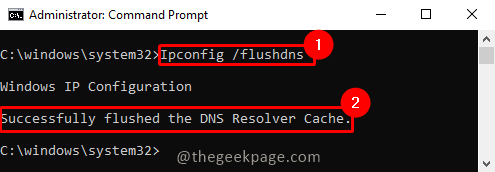
Βήμα 6: Τώρα πρέπει να πληκτρολογήσουμε ξανά την παρακάτω εντολή στη γραμμή εντολών και να πατήσουμε Εισαγω.
Επαναφορά Netsh Winsock
Βήμα 7: Θα λάβετε το ίδιο μήνυμα με το προηγούμενο Επιτυχής επαναφορά του καταλόγου Winsock. Πρέπει να επανεκκινήσετε τον υπολογιστή για να ολοκληρώσετε την επαναφορά.

Βήμα 8: Τώρα επανεκκινήστε το σύστημα. Μετά την επανεκκίνηση, το πρόβλημα θα πρέπει να επιλυθεί και μπορείτε να συνδεθείτε ξανά στο Internet.
Αυτό είναι όλο! Ελπίζω το άρθρο να ήταν κατατοπιστικό και χρήσιμο. Παρακαλώ σχολιάστε και ενημερώστε μας. Εάν αντιμετωπίζετε προβλήματα, σχολιάστε παρακάτω. Θα χαρούμε να σας βοηθήσουμε. Ευχαριστούμε που το διαβάσατε. Καλή ανάγνωση!!

